eSim、もう活用される機会のある方の間では、すっかり一般的なツールになってますよね。
でも私、まだ使ったことがなかったんです(・∀・)
正確には「使えたことがなかった」んですが、やっとデビューしましたー!ので、記録(・∀・)
ご紹介コード
以下の記事を見て、これ使ってみようかなと思われた方。
下の紹介コードを使ってもらうと、$3の割引が受けられるそうです!
どんな人が使うと良い?
旅先での海外ローミングが高額だったり、ローミングの手段を持たない人に向いています。持っててそれが快適という方は、多分この情報見てないし、見ててもあまり必要ないかもしれません(笑)
逆に海外に出る機会が多く、頻繁に海外の通信網を使う必要がある場合は海外ローミングができる通信手段、例えば 楽天モバイルさんとかは、かなり便利と各方面から聞いています。
しかしこちら、楽天モバイルさんのプランに加入し、月々の継続料金が必要になります。最低額のプランで月々880円(税込968円)。年間、¥11,616の維持費がかかるわけです。
そしてこれは単なる「維持費」なので、海外ローミングで使う際、2GBまで(たぶんひとつきに?)は無料なのですが、それ以上の使用になると速度制限をかけられるか、追加料金が発生します。
しょっちゅう海外に行く人は、都度設定などがいらないのでとても便利だと聞いています。また日本での番号を維持できる上に、SMSも受け取れるので、認証ごとにも便利だとか。しかし。。。
現状年に1、2度しか海外に行ってない自分のようなのには、ちょっと勿体無い出費(日本の番号は月額無料で維持できるものを別に持ってる)
端末が対応機種か確認する
使ってみようかな?と思ったら、まずすることは、自分の手持ちの端末が、このサービスに対応してるかどうかを確認しましょう。
ここで対応してないことがわかったら、この先は読んでも無駄なので(-人-)
今回やっとトライできて快適だった!
で、eSIM。
トライしようとしたことはあったんですが、うまく接続できなかったり結構金額が高くて、だったらもう使い慣れた物理SIMの方が簡単じゃね?などとなってしまってまして。
これが思考停止というやつか、というのは重々承知してたのですが、まあコロナ後そんなに海外に行く機会も減ったしベトナム国内で楽しいし、それだとSIMの心配しなくてもいいし…(言い訳の天才)
などと逃げ回ってたのですが、日頃よりSNSで色々と参考にさせてもらってる方々が次々とお使いになってるという話を聞くじゃないですか。
しかも、よくある紹介キャンペーンで、その方の紹介コードを使うことで割引を受けられるという。
正月やTetで日本に一時帰国する方、
海外旅行に行く方におすすめのeSIM5分で簡単に設定できるし、安いしおすすめです
docomo回線とかと繋がりますしかも日本で10G $9のキャンペーン中
$3分のクーポンコード TOMOTA7857 https://t.co/RcKVp4OKCn @airalocom pic.twitter.com/7sAfayjJRL
— mota (@2timesbottle) December 29, 2023
え、甘えさせてもらう(๑•̀‧̫•́๑)
やー、こちらが一方的に、なのですが、日頃から親しい気持ちを持たせてもらってたり、敬意を持てる人がいるというのは大事ですね。サービスの内容もともかく「誰がご紹介されてたか」で「やってみようかな?」と言う行動の動機づけになる。ありがたい。
で、今回はこちらの方のポストを参考に、どんなものかをまず見てみたら…?
料金はどのくらい?
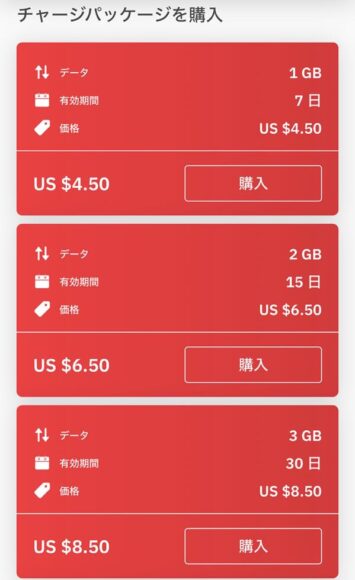
※上記以降にも料金表は続き、もう少し大きなデータ量の商品もありました
安い!(´⊙ω⊙`)
たとえば使う容量にもよるかもですが、30日間有効な3GBのコースが、$8.5 ?紹介キャンペーンで$3割引になるから$5.5?
今まで私が見つけてた eSIM は、もっと格段に高かったです。似たようなプランで5000円とかそのくらいだった記憶。
ちなみにいろいろ丁寧に比較してくれてるサイトがありましたので、そちらもリンクを貼っておきますね。
↑こちらには使うための準備段階の手順なども詳しく書かれているのでよかったら。私が説明するよりかは正確でわかりやすいと思う(๑•̀‧̫•́๑)
というか、そもそも何GB必要なのよ?
これ、困りません?
私もよーわからんですw
なので私が今回の滞在でどういう使い方をしてどのくらい使ったかを見てみますと…?
利用端末:iPhone 15
使った内容:各種SNS
・Twitter(今Xですね。。。)をちょいちょい見る
・インスタのストーリーを30本くらい上げる
・インスタをツラツラ見る
・ネットでの調べごと、トータルで3時間くらい?
・ピクミンブルーム、ずっとONにしてちょいちょい見ては作業をするなど・LINE300件くらい(画像もそれなりに送信しました)
お部屋にいる時はWi-Fifがあったし、歩き移動がとても多かったので画面をゆっくり見る時間が少なかったんですよね。
動画もそんなに見てないし、PCも繋がなかった。電話会議なんかもなかった。
だから割とライトな使い方をして、
3日で1.7GB 使うか使わないかでした。
5GBも買ったのに、もったいないことした(・∀・)
まあそれでも1200円くらいでこれだけ重宝させてもらったので大満足ですけど。
小さな容量を買って無くなったら買い足すという手もありますが、手間がかかるのと、金額も割高になる可能性があるので、自分なら、少し多めを買って気にせず使う方を選ぶかな?
何が便利って
・別機器の持ち運びが必要ないので楽ちん
・別機器の場合充電器まで必要だがそれも不要
・使用データ量の確認が簡単
・SIMを入れ替えた際、旅先で抜いたSIMを無くさないようになどの気配りが不要
などなど。
そして何より、安い。
しかし頻繁にお出かけになる方には、月々の出費を伴っても、ローミングをオンにするだけで使える楽天モバイルは、都度のプラン購入もせずに済むので便利、と言う話になりますね😊
セッティングの仕方
餅は餅屋だけどきな粉振ったらもっと美味しい。
私が解説するよりも、公式で見てもらった方が正確なのと、先ほどの、
10MAXさんの記事を見ていただければお分かりになると思うんですが、ワタクシくらいになると、正式なマニュアルがあろうと賢い方が丁寧な体験レポを書いてくれていようと、
なんかやらかす( ・`ω・´)b
での以下は読むべき正しいマニュアルや解説に加えて、「色々よくわかってないちぇり視点」を入れて書きますね?(お餅にきな粉ふりふり)
基本的には2ステップで、これを使っておられるというお二方によると「簡単」と言うことだったから(きっと簡単簡単簡単簡単)と呪文のように唱えながら暗示をかけてレッツスタート。
インストールとアクティベーション
身も蓋もない書き方するっと、こう意識のインストラクションはこちらです。↓
①インストール
まずはこのサービスの、どのプランを使うか選んで指示に従い、インストールします。これは簡単。
インストールの方法は3種類あって、
2)サービス側から提供されるQRコードを使ってインストール
3)サービス側から提供される文字コードを使ってインストール
とありますが、1)が一番簡単な気がします。
確認メールにある「インストールする」と言うボタンを押して指示に従っていけばインストール完了。
どう言うことかと言うと、たとえばこの後の作業でうまくいかないことがあった時、根拠なく(あれ?もしかしたら一旦アンインストールしてインストールし直したらうまく行くんじゃね?)とか思わないように。
私みたいに、ちゅーと半端にわかったようなわからないようなポジションにいる人はやりがち。ちぇりさん、気をつけましょう。
ちなみにインストールするには、当たり前ですが通信環境が必要です。
Wi-Fi があるか、テザリングができる別端末がそばにあるかがわからない時、また日本であれば成田や羽田のWi-Fi、つながりにくいことがあるので、事前にインストールまでやっておくといいかもしれません。
データの使用量カウントは、利用国に入って最初に通信が始まってからなので、インストールまでしておいても、データが無駄に消費されるということはないのでご安心を。
②アクティベート
インストールは、そのサービスを使える箱を用意するようなもの。アクティベートってのは、その箱を開けて中に入ってるものを実際に使えるようにすること、かな?😅
なんか上手に言えなくてごめん。
そしてここで、ちょっと私は手間取った。
手順は、
携帯の設定
→モバイル通信
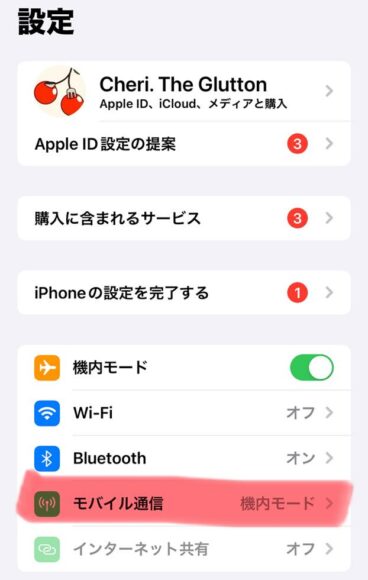
→SIMのところに
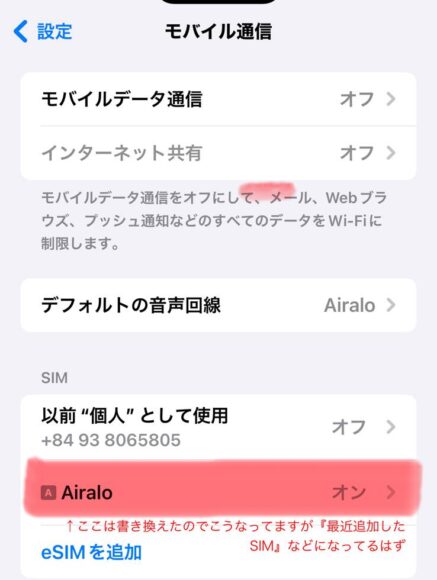
「最近使ったSIMがどうしたこうした」みたいなのがあるので、それをタップ→「この回線をオンにする」とします。↓①
※上記は、私が任意の名前に書き換えたのでAiraloとなってますが、実際には書き換えるまでそうはなっていないのでご注意を
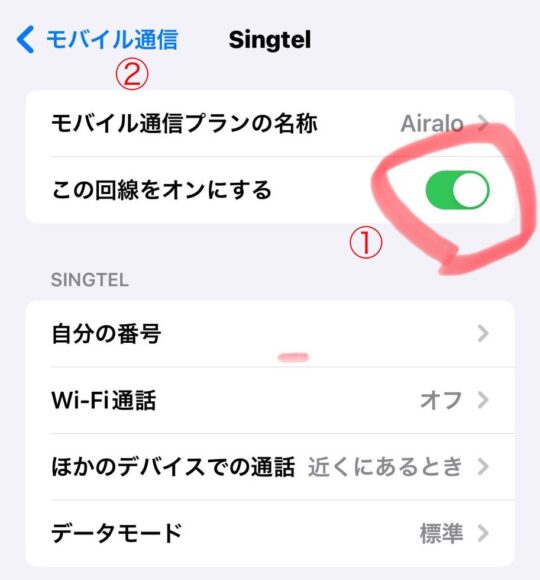
この時に、「モバイル通信プランの名称」をタップすると、「仕事・モバイルデータ通信・個人・主回線…」などの選択肢が出てくるので選びます。もしくはカスタマイズできるので、私はカスタム名称のところを私は、Airalo、としました。
再び「モバイル通信」の項目に戻ると、↑②「モバイルデータ通信」ってのがあるのでタップすると、これまで使ってきた回線情報や(自分が普段使ってる電話番号など)これまで自分が登録した他の回線名が出てきます。
で、先ほど名称をつけたAiraloってところをチェックすると終了。
ワタクシのやらかし
ところで私がどこで躓いたかというと、設定→モバイル通信→SIMのところに、インストールしたものが見当たらない。。。
その時はまだ名称変更していなかった時だったので、「最近使ったSIMがどうしたこうしたってのがあるはずなのに、ない。。。。
で、なんだったというと、「会社」という名前になってました。
これはすでに用意された回線名の選択肢にあるもので、多分なんかポチポチやってる時に、どっかで「会社」を選んでしまったのだと思う。
意識上では「何もしてないのに」なのですが、絶対自分、なんかやらかしてる(-“-;)
そういう過去の実績がありすぎるので、確信が持てます。何かやらかしてない限りは、その段階で「最近使ったSIMがどうしたこうした」ってのがあるはずです。
もしくは一度でもこういうものを使った人なら、自分が設定したことのないSIM名称が表示されてることはない、と気づくと思うんです。
つまり、身に覚えのない名称がSIM欄にあったとしたら、それが使おうとしてるeSIMのことである可能性があるってことです。なんかややこしいですが、
「設定した名称ではないものがあったらとりあえず確認してみましょう」
って話です。
しかしこの時テンパっていた自分は、ただひたすら「最近使ったSIMがどうしたこうした」と言うのを一生懸命探すことに集中し、それが違う名前でそこにあるかもしれないなんてことは思いもよらず。
多分こう言うのに慣れてる方は、よもやそんなところで引っかかる人がいるなんて思いもよらないことでしょう。。。
各状況確認
繋がってるっかどうかをどこで見る?
フライトモードを一度オンにしたのちに解除してみましょう。
iPhoneなら画面を上から下にスワイプして下の画面を出し、機内モードを一旦ON→OFFにしてください。すると、左肩に該当キャリアが出てきて電波を拾ってる様子が表示されました。私の場合は、Softbankでした。
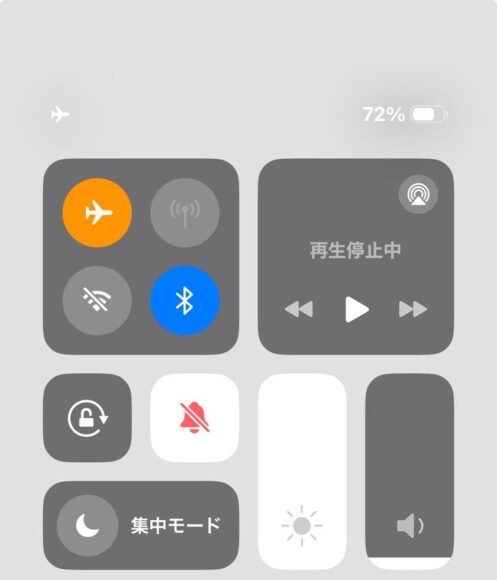
するっと左上に検索中。。。とでまして、コネクトされているようだったら、現地のキャリアの名前が表示されると思います。
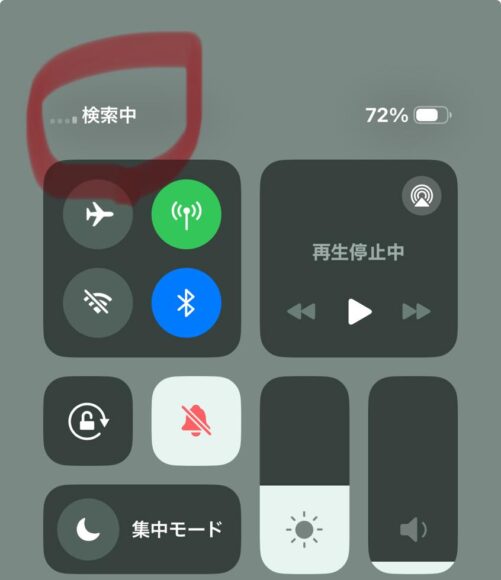
すんません、上記の写真、機上で撮ったのでもう表示されてませんが、Softbankの表示がありました。
以降は、ホーム画面に普段のキャリアの電波表示があるところに表示されます。
データ残量はどこで見る?
電波が通ったかどうかは、電波の使用量を見ることでも確認できますよね。
Airaloの画面下のメニュー真ん中にある」My e SIM ってのをタップすると、購入したプランが出てくるので、そこの詳細、というを開くと確認できます。
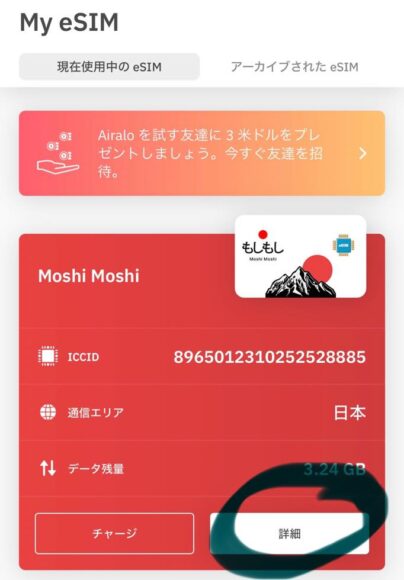
ただ私の場合は、アクティベートしてから4〜5分くらいかかりました。それまでは「アクティベートしかもなんかウジジジジ、とマークが出てはいるんだけど、普段の電波マークとちょっと違ってたので戸惑ってたんです。
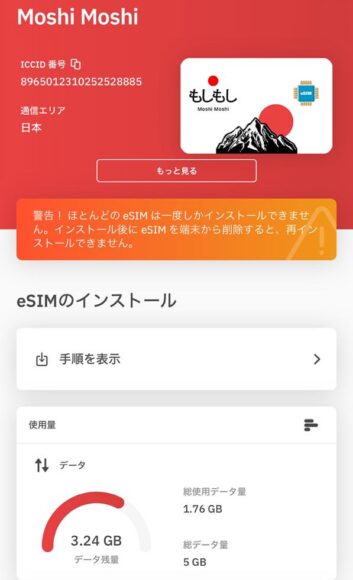
ここでデータの使用量表示が購入額より小さくなってたら通信をしていると言うこと。ほっ安心
このデータ使用量の反映は特に最初はちょっと時間がかかるようなので、あまりキリキリせずに、キャリア名が出て電波が立ったのならSNSなどしてちょっと利用してみて、後で確認するのが吉なようです。
余ったデータは?
これは諦めるしかないですね。
物理SIMなら、その国に滞在する人にお渡しすることができるかもしれませんが、最初の方に書いたように、こちらは1オーダーごとのインストールが必要で、そのインストールは1回のみ。自分でも、間違って一度消したらもう使えなくなります。
Airaloというお店はあるけど、買ったものを1度捨ててしまうと取り戻すことはもうできない。
ので、他の端末で、同じオーダの残りをシェアする、ということはできません。ここは物理SIMに比べるとデメリットにも感じるけど、まあ旅先で残りのデータを上げる人がでどれだけいるかって話でね。
サポートが良かった!
実はチャット形式っと、メールでトラブル対応してくれます。ただし、英語。
最初のトラブルシューティングのオートガイダンスの選択肢は日本語で書かれていたのですが、その後、具体的な質問を文章ですると、「日本語対応スタッフがいなくてごめんなさい!」と英語で返ってきました。
その後も過不足なく、まった感じの良い対応をしてくれ、英語ができること前提ですが、良いサービス体制だなと思いました😊
ちぇりでもできた!
というわけで、多少躓きながらも、ちぇりでもできた、というのは、これがいかに簡単に使えるものか、ということがわかってもらえるかと思います。
また、おそらく、ですが、他のeSIM も、使いはじめに必要な作業は似たようなもんじゃないかと。私が参考にさせてもらった、こういう情報にはお詳しそうなお二人も使われていらっしゃるし、私も次回はまたここのSIMを使おうっと思うので、よろしかったらぜひ。
ご紹介コードアゲイン
冒頭にもお伝えしましたが、もしこちらのサービス使ってみようかなと思われた方。初回$3のご購入クーポンがあるので、よろしかったらどうぞ。
2回目の利用!⬅︎NEW!
インストール
ハイっ、というわけでで2回目です。
1度目クリアしたんだから、もー今回からは楽勝でしょ!と思ってたら、まーた似たところで引っかかった(-“-;)
まずプラン購入をしたら、今回も、
▶️アクティベート
の2ステップは必要です。
airalo のアプリを「インストール」していたから、新しいプランを買ったら、アクテティベートだけすればいいものかと勘違いしてたら、違った(・∀・)
新しいプラン=新しいSIMを買った、ということなので、そのSIMをインストールしないと使えないのです。考えたら当たり前なんだけど、思い込み激しいからなあ、自分(苦笑)
でもま、前述の通り、これは難しくないです。
プランを買ったら、アプリの画面下にある「My eSIM」というメニューを開き(iPhoneの場合)、該当SIMにあるインストールファンクションを使えば楽ちんにインストールできますし、ちゃんとインストールできたらそのように書いてまます。
アクアティベーション
で、問題はここだ。
<設定>→<モバイル通信>を開くとこの画面が出てくるのですが。。。
SIMのところ。

ảialo って名称が出てきて「オン」担ってたのでもうアクティベーションができてるものだと思い込んだ。
そしてアプリに戻って、My Simで今回買ったものの詳細を見てみても。。。アクティベーションされてない。。。
何度もオン・オフを繰り返してみるも、アクティベートされない。むぅ。。。としばらくあれこれやってたのですが。。。
そういや前回もこの場面で手こずったな??と思ってたらやっぱり。。。
ảialo は、前回使ったSIMのことで、今回のは「副回線」と書かれてるやつだったという😅
というわけで、上の写真の注釈をつけてる部分を「オン」にし、さらには上記写真の上部にある「モバイル通信データ」を開いて、該当すると思われる回線にチェックを入れたらOK。
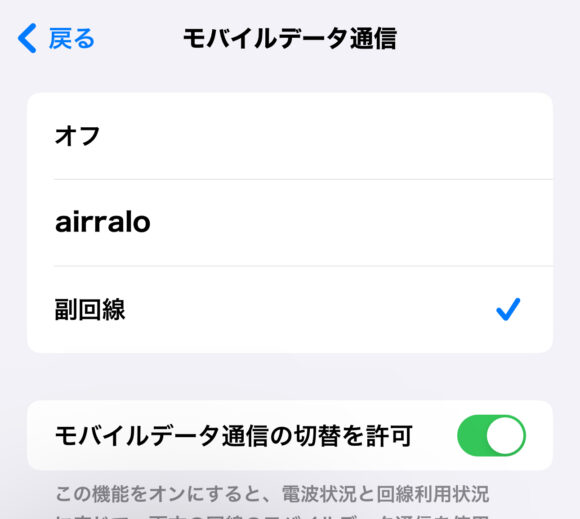
ちなみに次回は、今回と同じく「副回線」というのが増えるものと予想される、同じ名前だったらどっちを選べばいいのー!!と思うかもだけど、あれだ。新規は一番下に記録される。
ってことは、その時一番下のものを選んでオン=アクティブにすれば大丈夫かと。
うん、そんななのわかってるって人がほとんどだよね。
私多分、また一年後かあしばらく後になると、こんなの忘れて同じように小一時間無駄にしかねないので、メモ。

⬆︎をクリックすると、ちぇりまっぷに飛べます。
詳しい使い方はこちらへ⬇︎
ttps://cheritheglutton.com/cherimap-manual/
お店情報
Airalo
https://www.airalo.com/ja
にほんブログ村
👆ポチってもらえるととても励みになります!










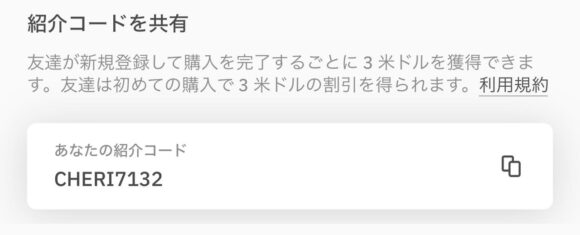




コメント